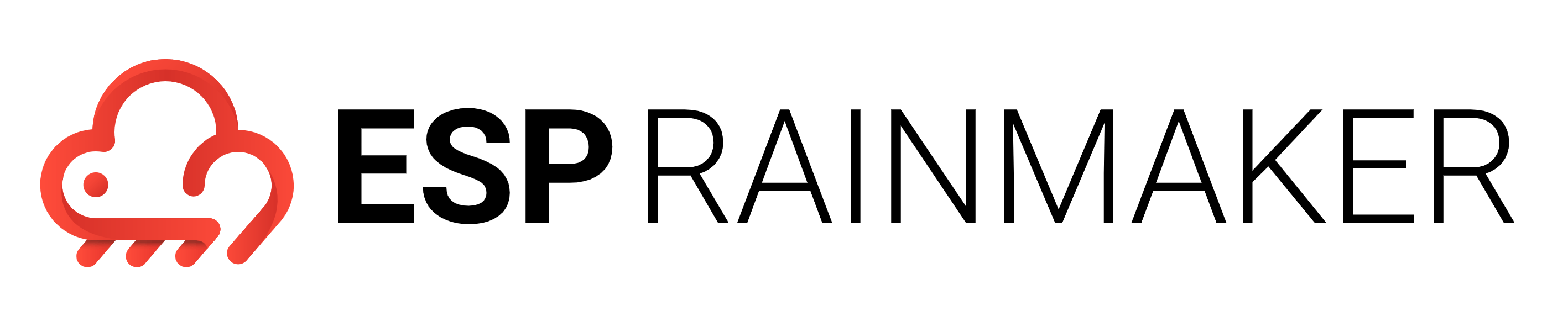Alexa skill and GVA action templates
本节为 Alexa 和谷歌语音助手的常用必填字段提供了模板。
请注意,以下模板仅针对 RainMaker Alexa Skill 和 Google Actions。您可以参照以下模板,为您的 Alexa Skill 和 Google Actions 提供相应字段。 您需要替换以下字段:
- "ESP RainMaker" > 您的产品名称。
- ESP RainMaker 中的默认产品类型 "switch"(开关)、"lightbulb"(球泡灯) > 您的产品类型。
- ESP RainMaker 网站 URL > 您的产品的网站 URL。
- ESP RainMaker 隐私政策 URL > 您的产品的隐私 URL。
- ESP RainMaker 使用条款 URL > 您的产品的使用条款 URL。
- 控制命令 > 您的设备所支持的控制命令,例如将 "Alexa, turn on the boiler switch" 更改为 "Alexa, turn on the AC"。
- 如果您的设备的配置步骤不同于 RainMaker URL 的配置步骤,请更新相关描述。
Alexa Skill
以下字段内容应填写英文,原英文模板请参考 [英文文档]。
简短描述
该 Skill 用于控制基于 ESP RainMaker 的智能家居设备。
详细描述
将 Alexa 连接到基于 RainMaker 的设备,请参考以下步骤:
参照 https://rainmaker.espressif.com/ 网站中的步骤,配置一个标准的开关或灯泡设备。
下载 ESP RainMaker 安卓或 iOS 应用。
使用任一第三方登录选项进行登录,或使用电子邮件地址进行注册。
扫描设备二维码,对设备进行配置。
配置成功后,设备将通过您的 Wi-Fi 路由器联网,并与登录的用户关联。
为设备取一个合适的名称,该设备名称会显示在 Alexa 中。
在 Alexa 应用中,搜索 "ESP RainMaker" Skill。
点击 Enable skill,并使用您的 ESP RainMaker 应用账号进行登录。
关联成功后,在设置中允许 Alexa 发现您的设备。
Alexa 成功发现您的设备后,配置结束,您可以开始使用 Alexa 控制您的设备。
支持以下控制命令:
开关控制: "Alexa, turn on the boiler switch" "Alexa, turn off the boiler switch"
灯光控制: "Alexa, turn on the kitchen light" "Alexa, turn off the kitchen light" "Alexa, set the kitchen light to 50 percent"
灯光颜色控制: "Alexa, set kitchen light to red" "Alexa, set kitchen light to green"
如果您有任何疑问,请发送电子邮件至 esp-rainmaker-admin@espressif.com。
测试指南模板
了解更多关于 RainMaker 的信息,请参考网站 https://rainmaker.espressif.com。
前提条件:
- 我们的框架将用户与他们的节点进行关联,目前可通过手机应用控制这些节点。
- 我们希望对其进行拓展,增加语音助手控制功能(如 Alexa)。
具体步骤:
- 我们已经在系统中为您的团队创建了一个账户(用户名为 <ACCOUNT_USER_NAME>,密码为 <ACCOUNT_PASSWORD> )。
- 启用 Skill 并使用上述账号登录,开始发现设备。
- 我们已经在这个账户中为团队创建了一些设备。在发现设备时,这些设备会被添加至设备页面。
- 现在可以在此处控制设备(我们配置的设备名称是 "Boiler Switch")。
- 您既可以在应用的设备页面,或通过在应用中利用语音命令来进行控制,也可以借助与设备同名的 Echo 设备来进行控制。
如果您需要其他信息或有任何问题,请联系我们。
Google Actions
以下字段内容应填写英文,原英文模板请参考 [英文文档]。
简短描述
该 Action 用于控制基于 ESP RainMaker 的智能家居设备。
详细描述
将谷歌 Smart Home Action 连接到基于 RainMaker 的设备,请参考以下步骤:
参照 https://rainmaker.espressif.com/ 网站中的步骤,配置一个标准的开关或灯泡设备。 下载 ESP RainMaker 安卓或 iOS 应用。 使用任一第三方登录选项进行登录,或使用电子邮件地址进行注册。 扫描设备二维码,对设备进行配置。 配置成功后,设备将通过您的 Wi-Fi 路由器联网,并与登录的用户关联。 为设备取一个合适的名称,该设备名称会显示在 Google Assistant 中。 在 Google Assistant 应用中,搜索 "ESP RainMaker" Skill。 使用您的 ESP RainMaker 应用账号进行登录 Google Actions。 关联成功后,在设置中允许 Google Home 应用发现您的设备。 Google Home 成功发现您的设备后,配置结束,您可以开始使用 Google Home 控制您的设备。
支持以下控制命令:
开关控制: "Hey Google, turn on the boiler switch" "Hey Google, turn off the boiler switch"
灯光控制: "Ok Google, turn on the kitchen light" "Ok Google, turn off the kitchen light" "Ok Google, set the kitchen light to 50 percent"
灯光颜色控制: "Ok Google, set kitchen light to red" "Ok Google, set kitchen light to green"
如果您有任何疑问,请发送电子邮件至 esp-rainmaker-admin@espressif.com。
测试指南模板
了解更多关于 RainMaker 的信息,请参考网站 https://rainmaker.espressif.com。
前提条件:
- 我们的框架将用户与他们的节点进行关联,目前可通过手机应用控制这些节点。
- 我们希望对其进行拓展,增加语音助手控制功能(如 Google Assistant)。
具体步骤:
- 我们已经在系统中为您的团队创建了一个账户(用户名为 <ACCOUNT_USER_NAME>,密码为 <ACCOUNT_PASSWORD> )。
- 启用 Google Actions 并使用上述账号登录,开始发现设备。
- 我们已经在这个账户中为团队创建了一些设备。在发现设备时,这些设备会被添加至设备页面。
- 现在可以在此处控制设备(我们配置的设备名称是 "Boiler Switch")。
- 您既可以在 Google Home 应用页面,或通过在应用中进行语音输入来进行控制,也可以借助与设备同名的 Google Assistant 设备来进行控制。
如果您需要其他信息或有任何问题,请联系我们。
其他
您可以为产品创建隐私政策和使用条款的 URL,可参考以下示例:
隐私政策 URL
https://rainmaker.espressif.com/docs/privacy-policy.html